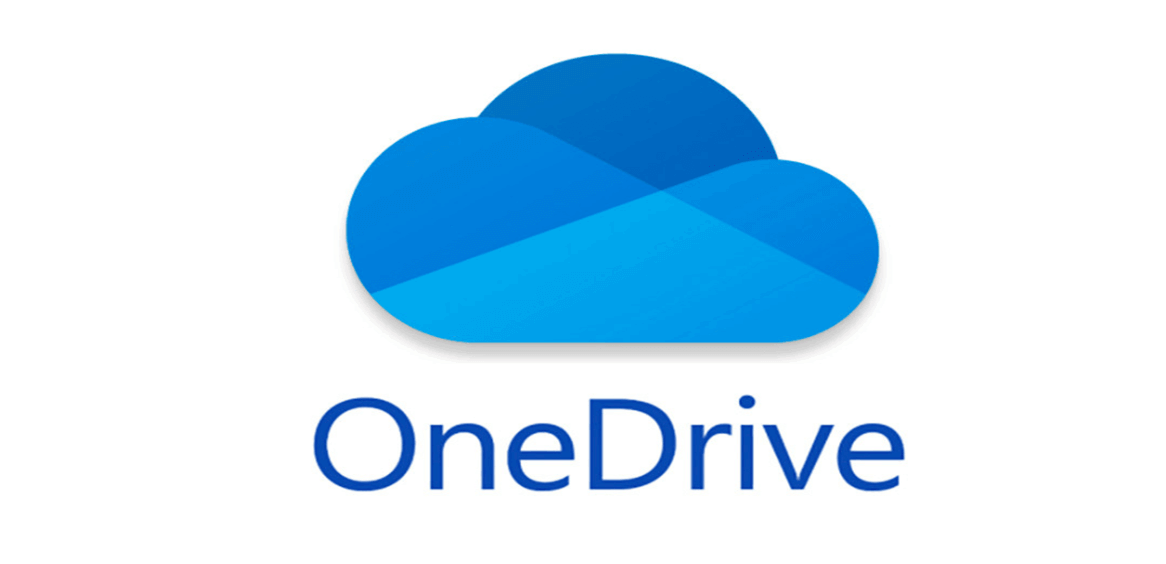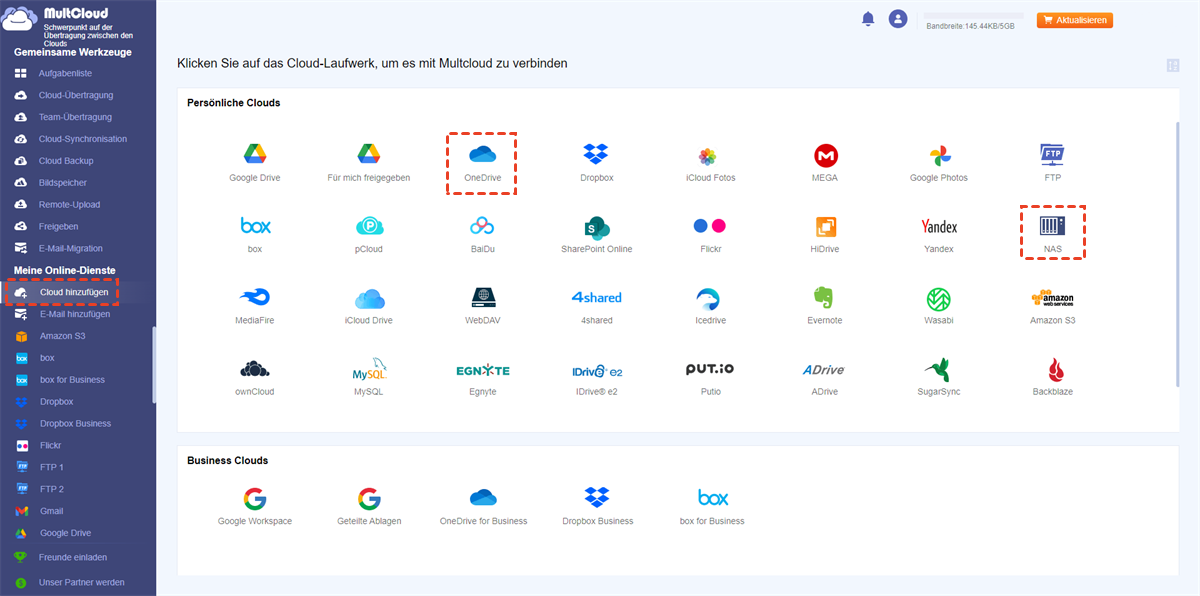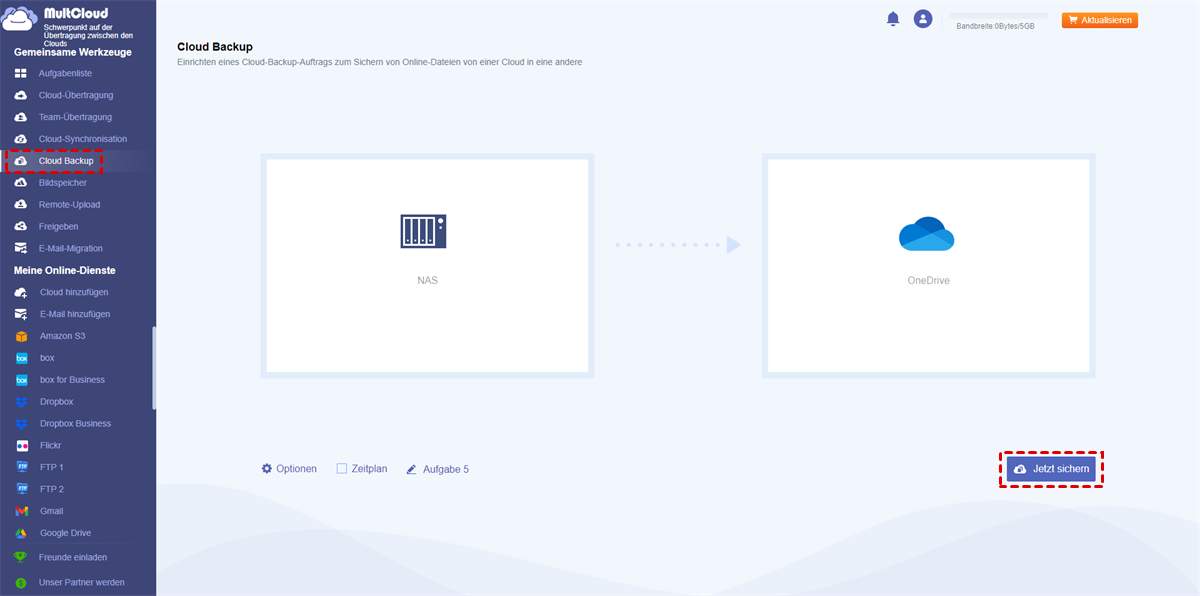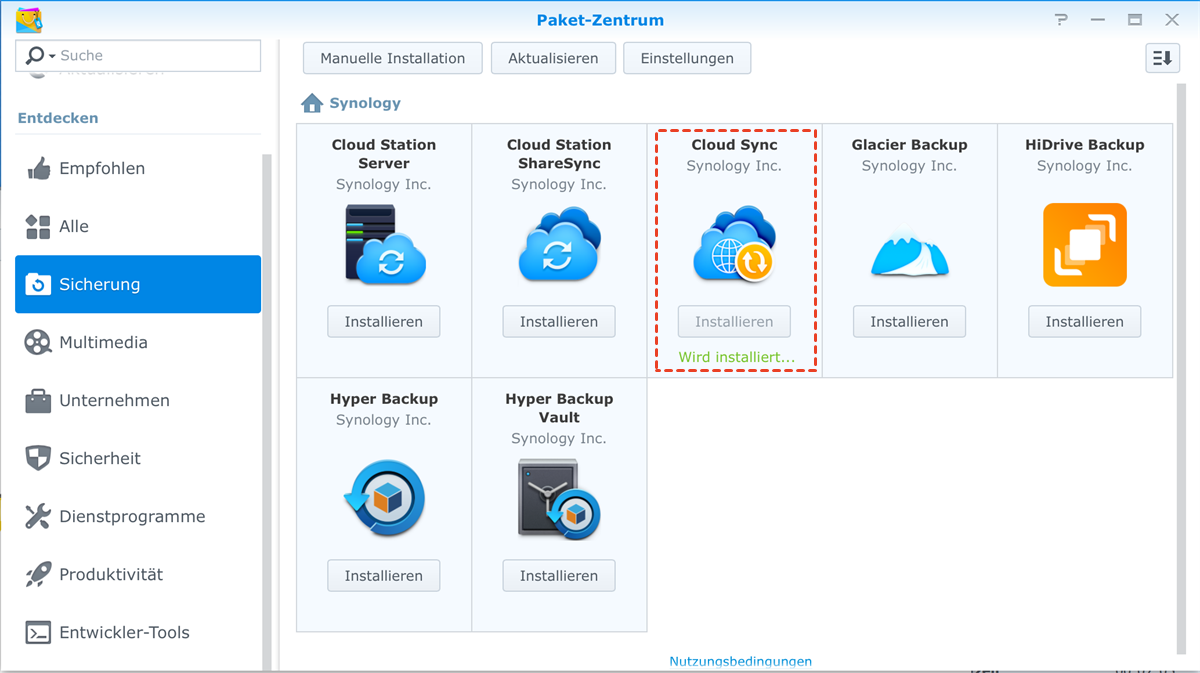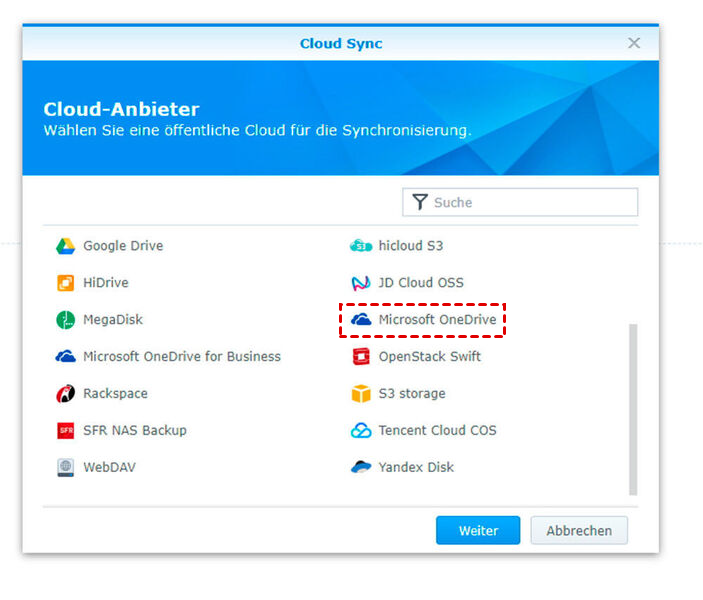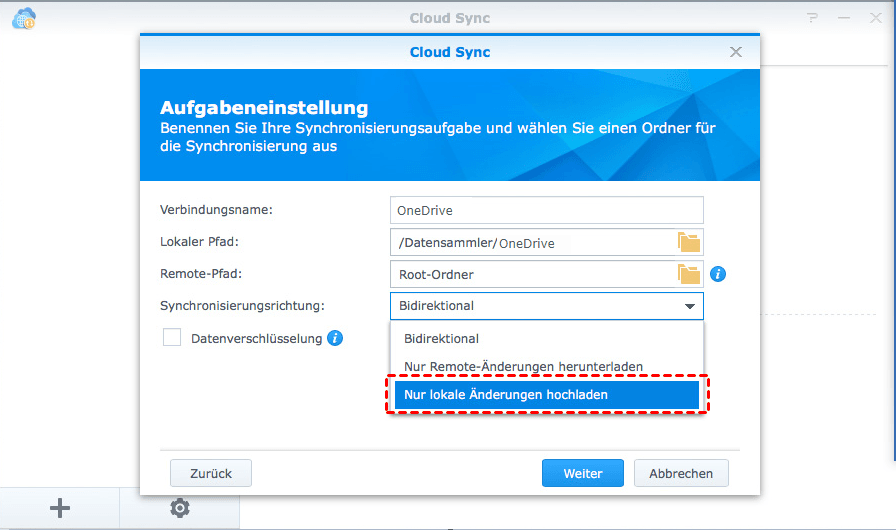Schnellsuche:
Benutzerfall: Kann ich sichere mein Synology NAS auf OneDrive sichern?
„Ich möchte einige Dateien auf meinem Synology NAS auf OneDrive sichern, um meine Daten zu schüzten. Da es sich um eine große Anzahl handelt, frage ich mich, ob es eine einfache und schnelle Methode gibt, Synology-Inhalte auf OneDrive zu sichern? Vielen Dank!“ – Eine Frage von Reddit.
Synology NAS ist einer der besten Network-Attached-Storage-Dienste für Privatpersonen und Unternehmen. NAS unterscheidet sich von herkömmlichen Cloud-Storage-Diensten und herkömmlichen Festplatten. Stattdessen nutzt es die Vorteile sowohl herkömmlicher als auch moderner Speicherdienste – es verwendet Festplatten und ermöglicht den Zugriff über das Internet.
OneDrive ist ein typischer Cloud-Speicherdienst, mit dem Benutzer unterschiedliche Dateitypen wie Videos, Audiodateien, Dokumente, Fotos usw. speichern können. Da es eng in Microsoft Office integriert ist, ist OneDrive eine sehr praktische App für die Online-Zusammenarbeit zwischen Kollegen.
Tipp: Wenn Sie sich nicht sicher sind, welche Clouds Sie verwenden sollen, können Sie sich den Vergleich zwischen Dropbox vs Google Drive vs OneDrive ansehen.
Warum Synology NAS auf OneDrive sichern?
Auch wenn Synology NAS wunderbar ist, insbesondere wenn Sie ein Unternehmen leiten und verschiedene Daten darauf speichern, sind die Festplatten von Synology NAS durch Naturkatastrophen, Hardwarefehler usw. gefährdet. Mit anderen Worten, das Sichern von Daten nur auf Synology NAS ist nicht sicher genug. Um zu verhindern, dass Ihre Daten verloren gehen, ist es besser, Dateien von Synology NAS auf OneDrive zu sichern.
Außerdem werden Sie es aus den folgenden Gründen praktisch finden, OneDrive zum Sichern von Dateien zu verwenden:
- Langfristig kostengünstig. OneDrive bietet 5 GB kostenlosen Speicherplatz für jede neue Anmeldung. Wenn Sie feststellen, dass Ihr Speicherplatz begrenzt ist, können Sie Ihr Konto aktualisieren und zum besten Preis für mehr Speicherplatz bezahlen.
- Zusammenarbeit in Echtzeit. OneDrive ist eng mit Microsoft Office wie OneNote verbunden. Mit OneDrive können Sie Dateien problemlos mit Kollegen und Freunden teilen. Gleichzeitig wird Ihnen die Zusammenarbeit in Echtzeit zur besseren Verwaltung ermöglicht, was Ihre Arbeitseffizienz steigern kann.
Wie kann man also Backup von Synology NAS auf OneDrive erstellen? Im folgenden Abschnitt finden Sie zwei einfache Lösungen, mit denen Sie Synology auf OneDrive sichern können. Nach dem Lesen können Sie die für Sie am besten geeignete auswählen.
Wie kann ich Synology NAS auf OneDrive sichern? [automatisch]
Der schnellste und bequemste Weg, Daten von Synology NAS auf OneDrive zu sichern, ist die Nutzung eines hervorragenden und KOSTENLOSEN Cloud-Backup-Dienstes – MultCloud. MultCloud ist ein professioneller Cloud-Dateimanager, mit dem Benutzer Dateien effektiv zwischen Clouds sichern können. Derzeit unterstützt MultCloud OneDrive, NAS, Google Drive, Dropbox, Flickr, Box, MEGA, Amazon S3, FTP usw.
Warum sollten Sie MultCloud wählen, um Dateien von Synology NAS auf OneDrive zu sichern?
- Intuitive und einfache Benutzeroberfläche: Die wichtigsten Funktionen werden in der linken Navigationsleiste angezeigt und Sie können Sicherungsaufgaben starten, ohne komplexe Tutorials lesen zu müssen.
- Automatische Sicherung: MultCloud bietet Ihnen eine einfache Möglichkeit, Dateien automatisch über Clouds hinweg zu sichern, indem Sie die Funktion „Zeitplan“ verwenden. Das heißt, Sie können spezielle Sicherungsaufgaben einrichten, damit sie zu einer festgelegten Zeit täglich, wöchentlich und monatlich ausgeführt werden.
- Benutzerdefinierte Sicherung: Sie können mithilfe der Funktion „Filter“ auswählen, welche Arten von Dateien Sie von Synology NAS auf OneDrive sichern möchten. In nur wenigen Minuten können Sie Dateien mit bestimmten Erweiterungen schnell einschließen/ausschließen.
- Offline-Sicherung: MultCloud ist auf Datenverkehr angewiesen, um Dateien zwischen Cloud-Diensten zu sichern. Auf diese Weise kann MultCloud die Sicherungsaufgaben im Hintergrund ausführen, selbst wenn Ihr Computer plötzlich herunterfährt. Gleichzeitig bietet MultCloud jeden Monat 30 GB Datenverkehr kostenlos. Wenn Sie das als begrenzt empfinden, können Sie Ihr Konto aktualisieren, um mehr Datenverkehr zu erhalten.
- Versionen verwalten: Der größte Vorteil der „Backup“-Funktion von MultCloud besteht darin, dass Sie die Versionen des Backups effizient verwalten können. Auf diese Weise können Sie bestimmte Dateien wiederherstellen, wenn Sie feststellen, dass die Originaldaten und das Backup fehlen.
Wie können Sie also mit MultCloud Synology NAS-Backup auf OneDrive erstellen? Befolgen Sie die folgenden Schritte:
Schritt 1: Registrieren Sie sich für ein MultCloud-Konto.
Schritt 2: Gehen Sie dann in der linken Seitenleiste zu „Cloud hinzufügen“. Drücken Sie dann auf das OneDrive-Symbol, um MultCloud Zugriff zu gewähren. Wenn Sie Synology NAS hinzufügen möchten, können Sie vor dem Hinzufügen den WebDav-Dienst auf Synology NAS aktivieren und den FTP-Server auf Synology NAS aktivieren.
Schritt 3: Gehen Sie nun in der linken Seitenleiste zu Cloud-Backup. Wählen Sie Synology NAS als Quellverzeichnis und OneDrive als Zielverzeichnis. Schließlich können Sie auf die Registerkarte „Jetzt sichern“ klicken.
Sie müssen nur drei Schritte ausführen und können dann Dateien von Synology NAS auf OneDrive sichern. Das klingt einfach und effizient, oder? Wenn Sie umgekehrt OneDrive auf Synology NAS sichern möchten, können Sie diesen Dienst ebenfalls nutzen. Der einzige Unterschied besteht darin, dass Sie OneDrive als Quelle und Synology NAS als Ziel auswählen müssen.
Wie kann ich Synology NAS auf OneDrve sichern? [manuell]
Wenn Sie keinen Drittanbieterdienst nutzen möchten, können Sie Synology Cloud Sync verwenden, die integrierte App auf Synology NAS, mit der Sie Dateien von Synology NAS mit anderen Clouds wie OneDrive, Dropbox, Google Drive usw. und umgekehrt synchronisieren können. So können Sie vorgehen:
Schritt 1: Melden Sie sich über einen Browser bei Ihrem Synology NAS an und gehen Sie zum Paket-Zentrum. Suchen Sie dann nach „Cloud Sync“ und installieren Sie es. Wenn Sie es bereits installiert haben, starten Sie es dann.
Schritt 2: Klicken Sie auf das „+“-Symbol in der linken Ecke und dann auf das Microsoft OneDrive-Symbol, um Synology NAS Zugriff zu gewähren.
Schritt 3: Füllen Sie das Feld im Popup-Fenster entsprechend Ihrer Situation aus.
- Lokaler Pfad: Wählen Sie die Daten aus, die Sie von Synology NAS sichern möchten.
- Remote-Pfad: Wählen Sie einen Ordner auf OneDrive aus, um Daten von Synology NAS zu speichern. Wenn Sie alle Daten von Synology NAS mit OneDrive synchronisieren möchten, behalten Sie den „Stammordner“ im Feld.
- Synchronisierungsrichtung: Da Sie Dateien von Ihrem Synology NAS auf OneDrive sichern möchten, sollten Sie „Nur lokale Änderungen hochladen“ auswählen.
Klicken Sie dann auf die Registerkarte „Weiter“.
Nach den oben genannten Schritten können Sie die Synchronisierungsaufgabe starten. Auf diese Weise können Sie ein Backup von Synology NAS auf OneDrive erstellen. Dieses sogenannte „Backup“ unterscheidet sich jedoch vom „Backup“ bei Verwendung von MultCloud.
Genauer gesagt können Sie keine Dateien wiederherstellen, wenn die Daten sowohl auf Synology NAS als auch auf OneDrive fehlen, wenn Sie Synology Cloud Sync zum Sichern von Dateien verwenden. Mit MultCloud hingegen können Sie Dateien problemlos wiederherstellen, selbst wenn sie sowohl auf Synology NAS als auch auf OneDrive verloren gegangen sind.
Tipp: Sie können Dateien auch von Synology NAS herunterladen und dann erneut auf OneDrive hochladen. Diese Methode kostet jedoch viel Zeit und Energie. Wenn Sie viele Dateien zu sichern haben, ist dies nicht zu empfehlen.
Zusammenfassung
Wie Sie sehen, können Sie Synology NAS auf OneDrive sichern, egal welche Methode Sie wählen. Wenn Sie MultCloud bevorzugen, können Sie auch andere Funktionen wie Cloud-Übertragung, Team-Übertragung, Cloud-Synchronisation und Remote Upload nutzen. Beispielsweise können Sie mithilfe der Cloud-Übertragung-Funktion Dateien von einem OneDrive-Konto auf ein anderes übertragen.
MultCloud unterstützt Clouds
-
Google Drive
-
Google Workspace
-
OneDrive
-
OneDrive for Business
-
SharePoint
-
Dropbox
-
Dropbox Business
-
MEGA
-
Google Photos
-
iCloud Photos
-
FTP
-
box
-
box for Business
-
pCloud
-
Baidu
-
Flickr
-
HiDrive
-
Yandex
-
NAS
-
WebDAV
-
MediaFire
-
iCloud Drive
-
WEB.DE
-
Evernote
-
Amazon S3
-
Wasabi
-
ownCloud
-
MySQL
-
Egnyte
-
Putio
-
ADrive
-
SugarSync
-
Backblaze
-
CloudMe
-
MyDrive
-
Cubby